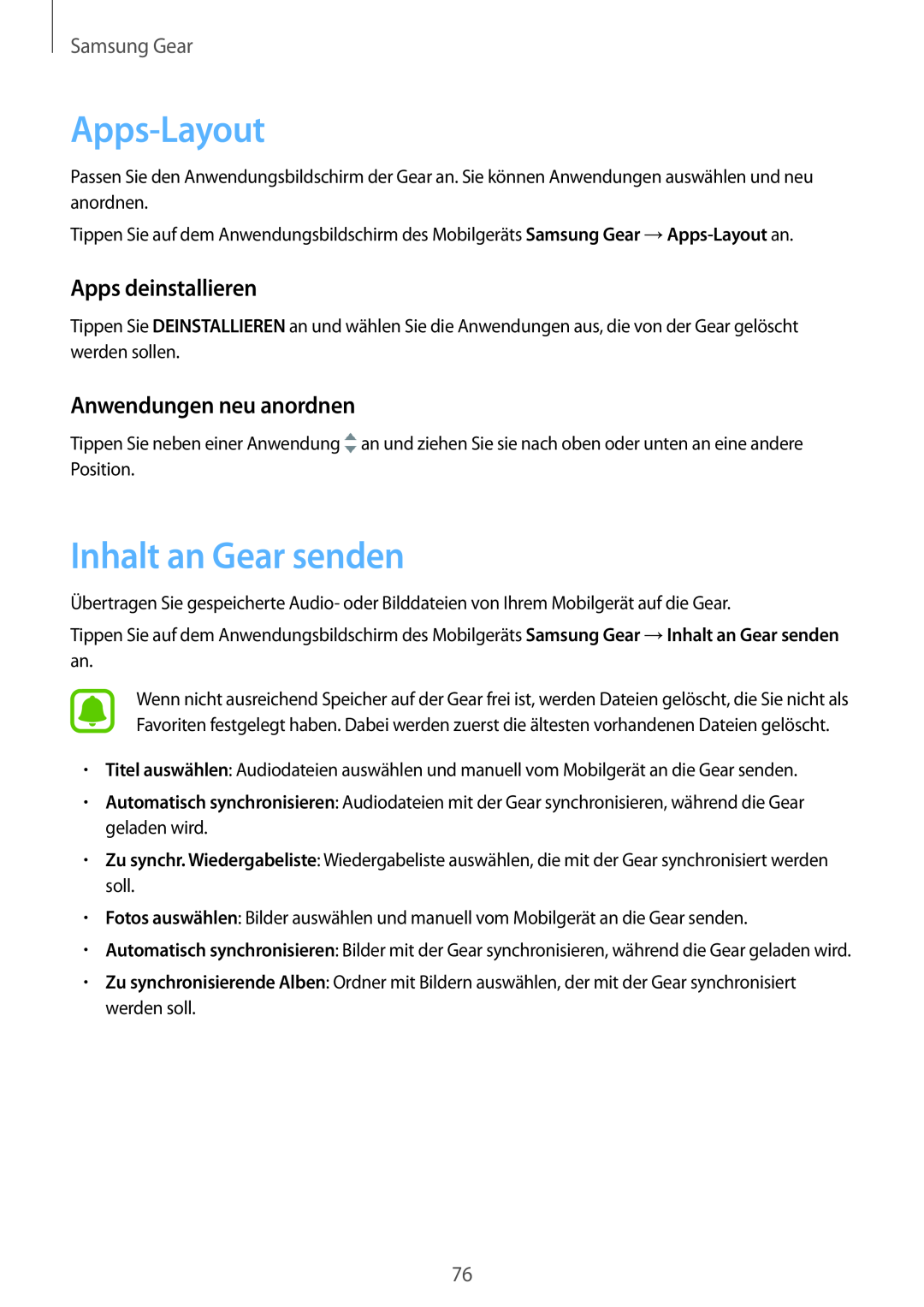Samsung Gear
Apps-Layout
Passen Sie den Anwendungsbildschirm der Gear an. Sie können Anwendungen auswählen und neu anordnen.
Tippen Sie auf dem Anwendungsbildschirm des Mobilgeräts Samsung Gear
Apps deinstallieren
Tippen Sie DEINSTALLIEREN an und wählen Sie die Anwendungen aus, die von der Gear gelöscht werden sollen.
Anwendungen neu anordnen
Tippen Sie neben einer Anwendung ![]() an und ziehen Sie sie nach oben oder unten an eine andere Position.
an und ziehen Sie sie nach oben oder unten an eine andere Position.
Inhalt an Gear senden
Übertragen Sie gespeicherte Audio- oder Bilddateien von Ihrem Mobilgerät auf die Gear.
Tippen Sie auf dem Anwendungsbildschirm des Mobilgeräts Samsung Gear →Inhalt an Gear senden an.
Wenn nicht ausreichend Speicher auf der Gear frei ist, werden Dateien gelöscht, die Sie nicht als Favoriten festgelegt haben. Dabei werden zuerst die ältesten vorhandenen Dateien gelöscht.
•Titel auswählen: Audiodateien auswählen und manuell vom Mobilgerät an die Gear senden.
•Automatisch synchronisieren: Audiodateien mit der Gear synchronisieren, während die Gear geladen wird.
•Zu synchr. Wiedergabeliste: Wiedergabeliste auswählen, die mit der Gear synchronisiert werden soll.
•Fotos auswählen: Bilder auswählen und manuell vom Mobilgerät an die Gear senden.
•Automatisch synchronisieren: Bilder mit der Gear synchronisieren, während die Gear geladen wird.
•Zu synchronisierende Alben: Ordner mit Bildern auswählen, der mit der Gear synchronisiert werden soll.
76